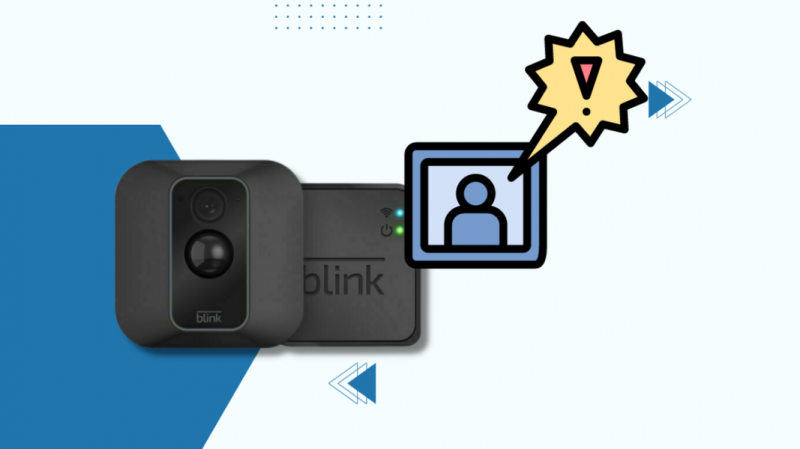Аз бях пламенен потребител на Blink камера през последната година. Най-привлекателната характеристика за мен е лекотата, с която ми позволява да управлявам системата си за домашна сигурност.
Въпреки това, преди няколко седмици се сблъсках с проблем, при който моят Blink изведнъж спря да функционира.
Проверих електропровода и напрежението, но не можах да разбера какъв е проблемът.
Ако вашата камера Blink не работи, проверете батериите, тъй като липсата на захранване е най-честата причина камерите Blink да не работят. Друга причина може да са проблеми с мрежата, така че проверете състоянието на интернет връзката.
Преди да се обадя на професия, реших сам да потърся някои решения. След като прегледах куп статии, разбрах, че проблемът може лесно да бъде решен.
Тази статия също така описва често срещаните проблеми с камерите Blink и как можете да ги отстраните.
Най-често срещаните проблеми с мигащите камери
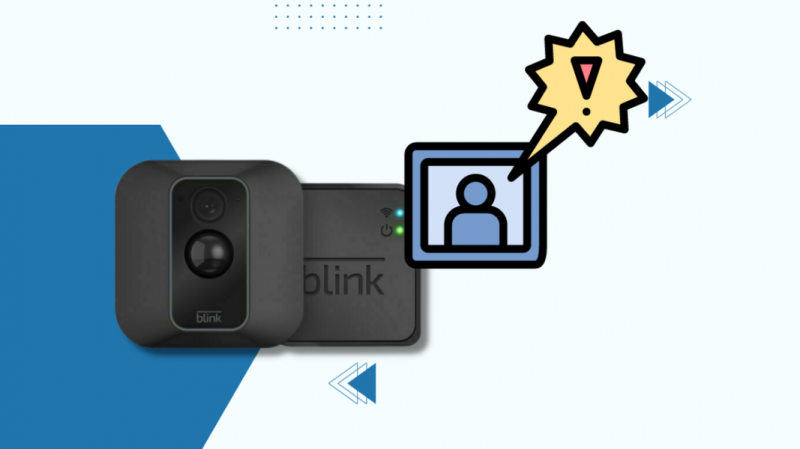
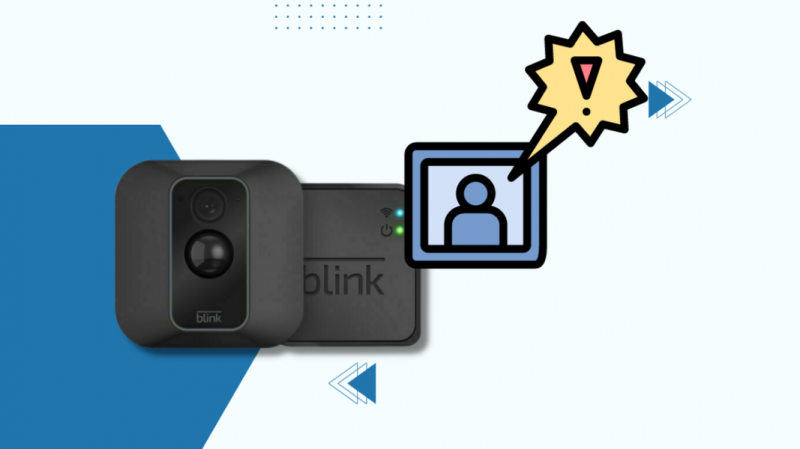
Мигащите камери са някои от най-добрите охранителни камери без платен абонамент там, което ги прави още по-здрави.
Въпреки това, тези камери също имат своя дял от проблеми. Най-често срещаните проблеми, с които може да се сблъскате с камерите Blink, включват следното:
- Проблеми с аудиото
- Проблеми с качеството на видеото
- Видеоклиповете не се запазват
- Сигналите за движение не са предадени успешно
- Устройството спира да реагира
Ръководство за LED цветове
Следната таблица ще ви даде представа какво означава всяка цветна светлина на камерата Blink. Индикациите може да варират от модел до модел.
| LED цвят на светлината | Състояние на LED светлината | Значение |
|---|---|---|
| Червена светлина | Стабилно | Мигащата камера не е свързана с интернет. Мигащата камера завършва настройката си. |
| Червена светлина | мига | Мигащата камера е заета с настройка. Blink камерата е с изтощена батерия. Мигащата камера може да открива движение. |
| Зелена светлина | Стабилно | Мигащата камера се опитва да се свърже с интернет. Мигащата камера е включена, но не записва. |
| Зелена светлина | мига | Мигащата камера не можа да намери силен интернет сигнал. Сървърите на мрежата Blink не работят. |
| Синя светлина | Стабилно | Blink камерата е свързана към интернет. Мигащата камера записва. |
| Синя светлина | мига | Blink устройството е готово за добавяне към вашата система за домашна сигурност, след като настройката му приключи. Blink камерата се подготвя да записва активно видеоклипове. |
Проверете приложението Blink
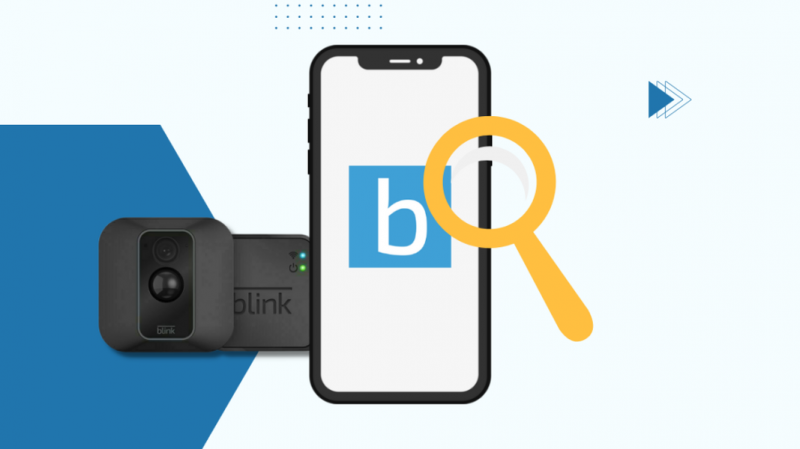
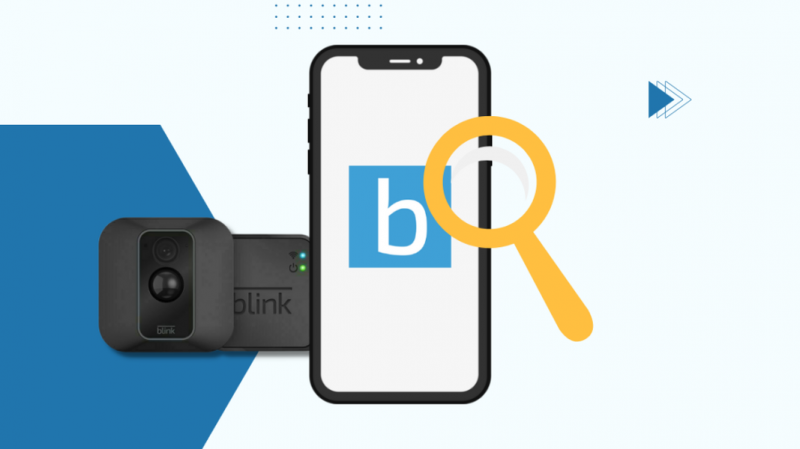
The Приложение за мигане може да замръзне или да спре да реагира понякога, поради което може да не можете да контролирате вашата Blink камера.
Независимо дали използвате устройство с Android или iPhone, просто затворете приложението Blink от диспечера на задачите или последните приложения и след това опитайте да го стартирате отново.
Ако проблемът не е отстранен, можете да деинсталирате и след това да инсталирате отново приложението Blink. Можете дори да опитате да рестартирате телефона си и след това да опитате да използвате приложението Blink.
Мигащата камера не открива движение
Приложението Blink ви изпраща насочено известие, когато вашата Blink камера засече движение.
Понякога може да не успеете да получите такива известия поради грешка. Проверете настройките на телефона си, за да видите дали известията от приложението Blink са разрешени.
За да активирате насочените известия от приложението Blink, следвайте тези прости стъпки:
- Отидете в менюто „Настройки“ на телефона си.
- Влезте в секцията „Приложения и известия“.
- Потърсете приложението Blink и влезте, за да видите настройките му.
- Проверете състоянието на известието.
- Ако е деактивирано, променете го, за да го активирате.
За по-конкретна информация можете да посетите Страница за поддръжка на Blink .
Опитайте с различен електрически контакт
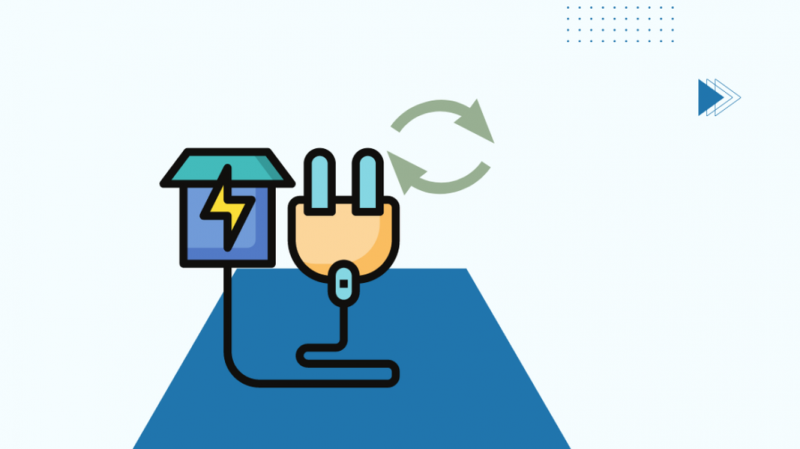
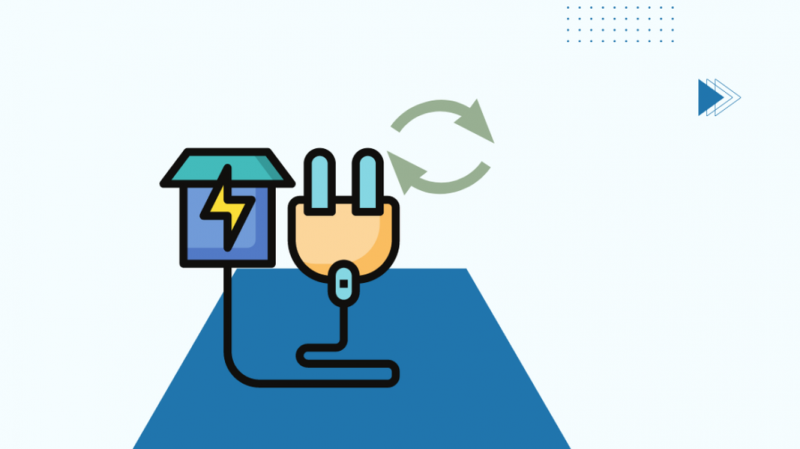
Вътрешните проблеми на една верига не могат да бъдат оценени отвън. Понякога поради проблеми с електрическото захранване вашата Blink камера може да не работи.
Опитайте да смените съществуващия контакт и включете устройството в друга платка, за да проверите дали има проблем с контакта, а не със самата Blink Camera.
Проверете кабелите на вашата Blink камера
Хлабаво свързан проводник е най-честата причина за неизправност на вашите устройства.
Наблюдавайте правилно всеки кабел и вижте дали са здраво свързани към определените им портове.
Освен това проверете кабелите, излизащи от вашите системи за камери Blink и влизащи в платките за захранване.
Ако намерите разхлабен проводник или кабел, натиснете кабела в неговия порт, за да осигурите връзката.
Ако продължавате да се сблъсквате със същия проблем, може да има проблем с вашите кабели или може да има дефектен кабел, който трябва да бъде сменен.
Отстраняване на неизправности вашата мигаща камера не открива движение
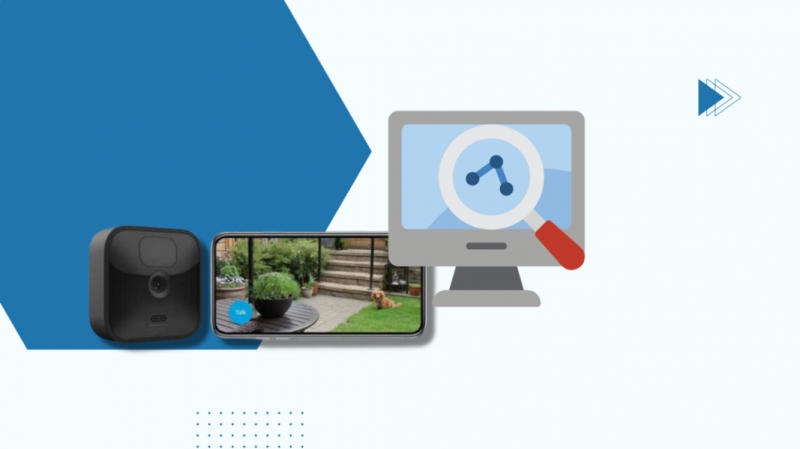
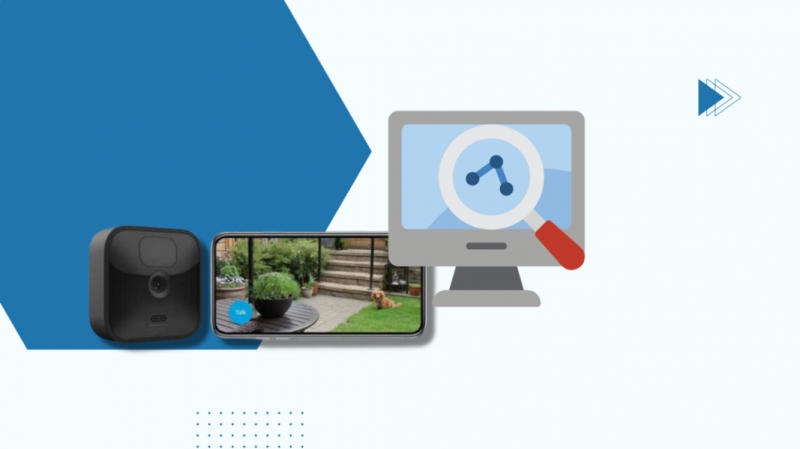
Blink камерата може да не успее да открие движение поради редица причини.
Проблемите заедно със съветите за отстраняване на неизправности са споменати по-долу:
Откриването на движение не е активирано
Ако засичането на движение не е активирано, вашата Blink камера няма да успее да засече движение.
- Отворете приложението Blink.
- Ще намерите опцията „Arm System“ в долния десен ъгъл на приложението.
- Включете го, за да активирате откриването на движение.
Режимът за запазване на батерията не е деактивиран
Ако опцията за пестене на енергия е включена, това ще попречи на вашата Blink камера да открива движения.
- Отворете приложението за мигане.
- Отидете на „Настройки“.
- Докоснете опцията „Захранване“.
- Натиснете опцията „Икономия на енергия“.
- Изключете превключвателя, за да деактивирате опцията за запазване на батерията.
Чувствителността на движение не е зададена правилно
Ако чувствителността на движение е зададена твърде ниска, вашата Blink камера няма да може да открие движение. Може да се управлява чрез плъзгач в приложението Blink.
- Отворете приложението за мигане.
- Отидете в менюто „Настройки“.
- Изберете камерата, чиято чувствителност искате да регулирате.
- Отидете на опцията „Чувствителност“.
- Плъзнете бутона на плъзгача, за да го зададете около 50%.
Изтощени батерии на фотоапарата
Ако вашата Blink камера се изтощи, детекторите за движение няма да работят. Сменете старите батерии с нови и това може да реши този проблем.
Ще ви трябват две AA батерии, за да работите с вашите камери Blink.
Ако обаче всички тези мерки не решат проблема ви, помислете за възстановяване на фабричните настройки като опция, която се обсъжда по-късно в тази статия.
Изключете и след това отново включете модула за синхронизиране
За да съживите модула за синхронизиране, цикличното включване на захранването може да бъде полезно. Стъпките са много прости, но изключително ефективни при решаването на проблеми с камерата Blink.
Следвайте тези стъпки, за да включите вашия синхронизиращ модул:
- Намерете адаптера на синхронизиращия модул.
- Изключете го от захранващата платка.
- Изчакайте няколко минути, преди да го включите обратно.
- Включете превключвателя и оставете модула за синхронизиране да завърши настройката си.
- След като настройката приключи, той ще бъде готов за използване.
В случай, че това не работи, нулирайте модула за синхронизиране на мигане .
Преместете вашата мигаща камера по-близо до модула за синхронизиране
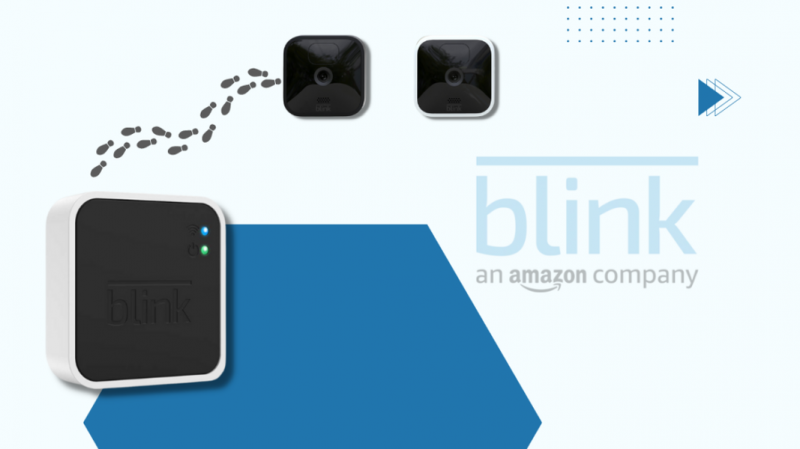
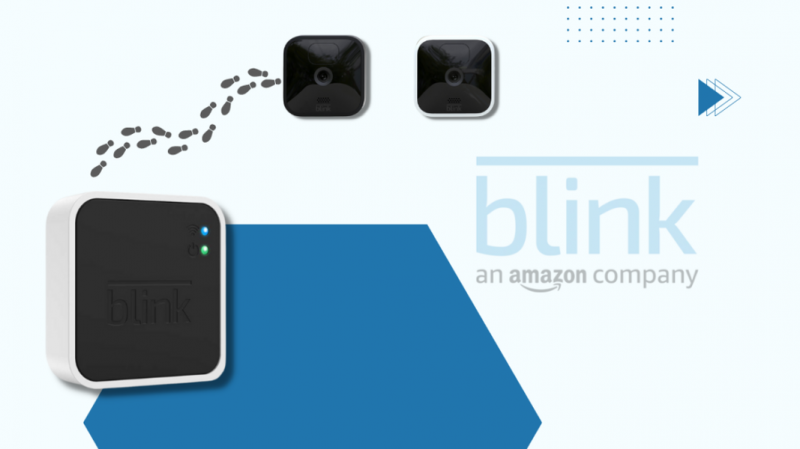
Ако вашите Blink камери са поставени на значително разстояние от модула за синхронизиране, те може да имат проблеми със свързването.
Тъй като синхронизиращият модул е отговорен за координирането на функционирането на всички камери в системата за сигурност на вашия дом, разположението на модула е от решаващо значение.
Ако вашата Blink камера не работи, опитайте да я поставите близо до модула за синхронизиране и това може да реши проблема ви за секунди.
Нулирайте модула за синхронизиране
Вашата камера Blink се управлява от модула за синхронизиране, който я свързва със системата на вашия дом, с интернет, както и със сървърите на Blink.
Нулирането на синхронизиращия модул се счита за най-доброто еднократно решение за коригиране на всякакви технически проблеми.
Следвайте тези стъпки, за да нулирате модула за синхронизиране:
- Намерете бутона за нулиране отстрани на модула за синхронизиране.
- Натиснете продължително, докато видите светодиода да мига в червено.
- Пуснете бутона.
- Изчакайте устройството да завърши процеса на нулиране.
- Светодиодът ще мига в зелено, последвано от синьо.
- Оставете модула да завърши процеса на настройка.
- След като завършите предишната стъпка, изтрийте съществуващия модул за синхронизиране от приложението Blink и го конфигурирайте отново.
Нулирайте вашата Blink Camera
Почти всички модели на камерата Blink функционират чрез Sync Module.
Нулирането на вашата Blink камера всъщност би означавало да ги нулирате с помощта на устройството за синхронизиращ модул.
Как да нулирате повечето модели мигащи камери?
Вместо да нулирате всяка камера поотделно, модулът за синхронизиране ви позволява да нулирате всички камери във вашата система с едно движение.
Следвайте стъпките, споменати в предишното подзаглавие, за да нулирате вашата Blink камера.
Как да нулирате Blink Mini?
За разлика от други модели, Blink Mini идва с опцията за локално нулиране.
- Натиснете продължително бутона за нулиране, който се намира на бутона на устройството, за около 30 секунди.
- Изчакайте, докато процесът на нулиране приключи.
Нулирайте вашия Wi-Fi рутер
Ако вашата Blink камера не работи поради проблеми с интернет връзката, нулирането на вашия Wi-Fi рутер може да го поправи.
Всички Wi-Fi рутери имат бутон за нулиране. Обикновено това е малък бутон, който се намира отзад или отстрани на устройството.
Натиснете бутона за нулиране, за да възстановите бързо устройството си. Това ще коригира всички проблеми с връзката, възникнали поради технически грешки.
Последни мисли
Мрежа от кабели е включена, за да може системата за сигурност на вашата Blink камера да работи успешно.
Той използва модула за синхронизиране, който им позволява да установят връзка между сървърите на Blink и вашата система.
Blink камерите изискват добра свързаност с вашата Wi-Fi мрежа, за да работят оптимално.
За да сте сигурни, че вашата камера Blink има силна интернет връзка, трябва да поставите модула за синхронизиране на подходящо място и да проверите силата на сигнала с помощта на приложението Blink.
Проверявайте редовно състоянието на батериите във вашите камери Blink.
Ако всички тези поправки не решат проблема ви, винаги можете да се обърнете за професионална помощ от Екипът за поддръжка на Blink .
Може също да се насладите на четенето
- Мигаща камера мигаща червена: Как да коригирате без усилие за секунди
- Как да настроите вашата външна мигаща камера? [Обяснено]
- Можете ли да използвате мигаща камера без абонамент? всичко, което трябва да знаете
- Камерата на звънеца ADT мига в червено: Как да поправите за минути
често задавани въпроси
Как да върна моята мигаща камера онлайн?
Ако вашата Blink камера премине в офлайн режим, следвайте тези стъпки, за да я върнете в онлайн режим:
- Стъпка 1: Включете фотоапарата.
- Ако фотоапаратът ви работи на батерии, извадете ги и изчакайте няколко секунди, преди да ги поставите обратно.
- Ако вашата камера се захранва от USB кабел, изключете я от порта и изчакайте няколко секунди, преди да я включите отново.
- Стъпка 2: Изчакайте камерата да се зареди.
- Стъпка 3: Поставете камерите си по-близо до модула за синхронизиране.
Ако проблемът продължава, можете да потърсите помощ от Техническа поддръжка на Blink .
Защо моята мигаща камера казва, че Live View е неуспешен?
Прегледът на живо на вашата Blink камера може да се провали поради проблеми със свързването, разредени батерии, а също и ако модулът за синхронизиране не е правилно позициониран.
Защо моето приложение Blink не работи?
Понякога приложението Blink може да спре да реагира или да спре да работи поради някои технически грешки, които са трудни за откриване.
В такива ситуации затворете приложението Blink от диспечера на задачите на вашия смартфон и го стартирайте отново след известно време. Ако проблемът продължава, рестартирайте телефона си и опитайте отново.
Къде е бутонът за нулиране на външната камера Blink?
Бутонът за нулиране на външната камера Blink обикновено може да се намери в долната част на устройството.
Как да нулирам акаунта си в Blink?
Ако не можете да получите достъп до акаунта си в Blink, защото сте забравили паролата си, можете да я нулирате чрез връзката Забравена парола.
За повече информация можете да се свържете с Поддръжка на Blink екип и потърсете тяхната помощ.